
はじめに
これは、ファイルのエンコーディングが適切に設定されていない場合に起こります。
CSVファイルとは?
CSVファイルは、Comma-Separated Valuesの略で、データをカンマで区切って表現するテキストファイル形式です。一般的に、各行がデータのレコードを表し、各カンマで区切られた値がフィールドを示します。
このシンプルな構造がCSVファイルの最大の魅力であり、さまざまなプログラムやシステムで広く利用されています。
CSVファイルの基本構造は非常に直感的です。最初の行にはフィールド名を記載し、その下の行には実際のデータを配置します。このため、エクセルなどの表計算ソフトウェアで簡単に読み込むことができ、データの視覚化や分析が容易になります。
CSVファイルの一般的な用途は、データの交換や保存です。データベースからのエクスポートや、異なるシステム間でのデータ移行に利用されます。さらに、CSVファイルは軽量で、テキスト形式であるため、データの読み書きが迅速に行えます。
これにより、データ解析や機械学習の前処理としても広く使用されています。
ExcelでのCSV文字化けの原因
まず、文字コードの不一致について考えてみましょう。CSVファイルは、UTF-8やShift-JISなど、異なる文字コードで保存されることがあります。Excelはデフォルトで特定の文字コードを使用してファイルを読み込みますが、CSVファイルの文字コードがこれと異なる場合、正しく表示されないことがあります。
次に、フォーマットの違いも文字化けの原因となります。CSVファイルはカンマで区切られた値を持つため、特定のフォーマットで保存されることが一般的です。しかし、Excelが期待するフォーマットと異なる場合、データが正しく読み込まれず、文字化けが発生する可能性があります。
これを避けるためには、CSVファイルの生成時にExcelの仕様に合ったフォーマットを選択することが大切です。
これらの原因を理解することで、ExcelでのCSV文字化けを未然に防ぐことができます。適切な文字コードとフォーマットを選ぶことで、スムーズにデータを扱えるようになります。
文字化けを防ぐための事前準備
CSVファイルを保存する際には、UTF-8またはShift_JISなど、日本語に対応した文字コードを選ぶことで文字化けを防ぐことができます。
その際、文字コードを選択するオプションがある場合は、必ずUTF-8を選んで保存することをお勧めします。これにより、他のアプリケーションでも正しくデータが表示される可能性が高まります。
また、CSVファイルを開く際には、Excel以外のエディタを使うことも一つの手です。テキストエディタなどで開くことで、文字コードを確認しやすくなり、適切な設定ができるようになります。
これらの事前準備を行うことで、ExcelでのCSVファイルの文字化けを効果的に防ぐことができます。
Excelでの文字化け解消方法
まず、インポート機能を使用する方法があります。Excelを開いたら、メニューから「データ」を選択し、「テキスト/CSVから」をクリックします。次に、対象のCSVファイルを選択し、インポートウィザードが表示されます。
このウィザードでは、文字コードを指定することができるので、通常は「UTF-8」や「Shift-JIS」を選ぶと良いでしょう。これにより、正しくデータが表示されることが期待できます。
次に、テキストファイルとして開く方法があります。この方法では、Excelを直接使用せずに、まずメモ帳などのテキストエディタでCSVファイルを開きます。ファイルを開いたら、「名前を付けて保存」を選び、文字コードを「UTF-8」または「ANSI」に設定して保存します。
これらの方法を試すことで、ExcelでのCSVデータの文字化けを効果的に解消できるでしょう。正しい文字コードの設定とインポート手順が、データの正確な表示に寄与します。
文字化けを確認する方法
このため、CSVファイルを開く前に、使用しているエンコーディングがExcelと一致しているかを確認しましょう。
もし文字化けが発生した場合の対処法としては、再度エンコーディングを確認し、適切な形式で再インポートすることが基本です。また、一度テキストエディタで開き、正しいエンコーディングで保存し直す方法も有効です。
まとめ
特に、日本語などの特定の文字を含むデータは、適切なエンコーディングが選択されていない場合に文字化けの原因となります。
このように、ExcelでのCSV文字化け対策は、データの品質を保つために欠かせない作業です。しっかりとした対策を講じることで、ビジネスやプロジェクトの円滑な進行につながります。
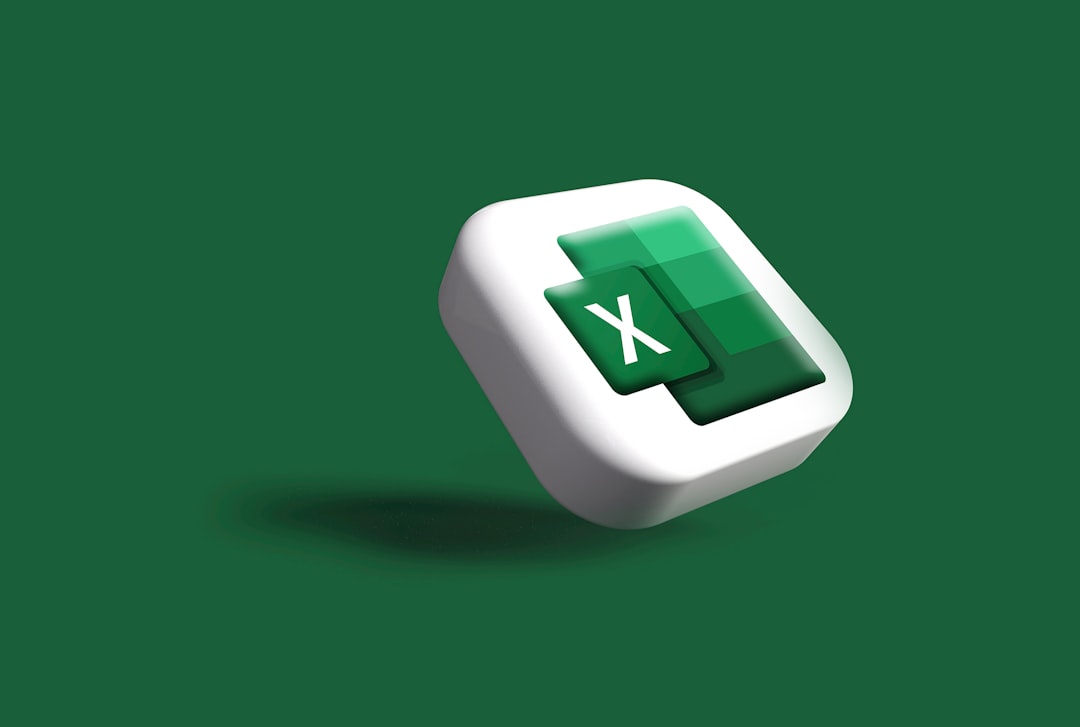


コメント